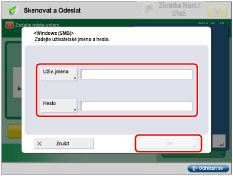Nastavení způsobu ověření přístupových práv pro souborový server
Na stroji lze nastavit metodu ověřování přístupových práv pro přístup na souborový server.
Nastavení administrátora (správce)
Vyberte ověřovací údaje používané pro přístup na souborový server.
1.
Stiskněte  .
.
 .
.2.
Stiskněte [Nastavení funkcí] → [Běžný] → [Nastavit způsob ověření] → [Info použité pro ověření VYS. soub./Prohled.].
3.
Vyberte informace používané pro ověření souborového serveru.
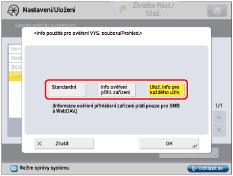
Podrobnosti k jednotlivým položkám jsou uvedeny níže:
[Standardní]: | Použijí se údaje pro ověření souborového serveru nastavené v systému stroje. (Viz část "Uložení adresy souborového serveru.") Další nastavení nejsou vyžadována pro každého uživatele. |
[Info ověření přihl. zařízení]: | Použijí se ověřovací údaje používané pro přihlášení do systému stroje. Další nastavení nejsou vyžadována pro každého uživatele. Toto nastavení je k dispozici za následujících podmínek: Při použití stejných ověřovacích údajů pro přihlášení do systému stroje a pro přístup na souborový server Při použití přihlašovací služby, která podporuje integrované ověření přístupových práv (Integrated Authentication)* * Informace o tom, zda používaná přihlašovací služba podporuje funkci integrovaného ověření přístupových práv, vám poskytne místní autorizovaný zástupce Canon. Když není deaktivováno integrované ověření přístupových práv (Integrated Authentication) |
[Ulož. info pro každého uživ.]: | Použijí se ověřovací údaje uložené jednotlivými uživateli souborového serveru. Další nastavení jsou vyžadována pro každého uživatele. |
4.
Stiskněte [OK].
Nastavení pro každého uživatele
Aby bylo možné používat různé ověřovací údaje pro jednotlivé uživatele, jsou nezbytná následující nastavení. Je třeba, aby každý uživatel uložil souborový server a ověřovací údaje pro přístup na souborový server níže uvedeným postupem.
1.
Přihlaste se do systému stroje.
2.
Stiskněte  → [Skenovat a Odeslat] →
→ [Skenovat a Odeslat] →  → [Uložit/Editovat informace pro každého uživatele].
→ [Uložit/Editovat informace pro každého uživatele].
 → [Skenovat a Odeslat] →
→ [Skenovat a Odeslat] →  → [Uložit/Editovat informace pro každého uživatele].
→ [Uložit/Editovat informace pro každého uživatele]. 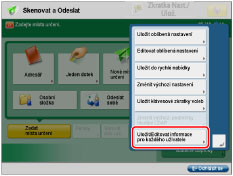
POZNÁMKA |
Uživatelské informace můžete uložit z  na obrazovce základních funkcí funkce [Skenovat a Odeslat], na obrazovce odesílání funkce [Přístup k ulož. soub.] a na obrazovce odesílání funkce [Schránka Fax/I-Fax]. na obrazovce základních funkcí funkce [Skenovat a Odeslat], na obrazovce odesílání funkce [Přístup k ulož. soub.] a na obrazovce odesílání funkce [Schránka Fax/I-Fax]. |
3.
Stiskněte [Informace ověření pro VYS. souboru/Prohled.].
/b_secu_080_01_d_C.jpg)
4.
Vyberte server, pro který chcete uložit ověřovací údaje.
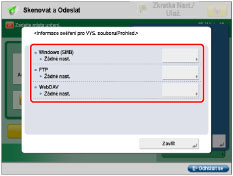
5.
Zadejte uživatelské jméno a heslo, které chcete používat pro ověření přístupových práv na server → stiskněte [OK].